HP PageWide XL 5000/5100 Printer and Multifunction Printer - User's Guide
Table Of Contents
- Giriş
- Yazıcınıza hoş geldiniz
- Güvenlik önlemleri
- Ana bileşenler
- Ön panel
- HP Utility
- Gömülü Web Sunucusu
- Yazıcıyı açma ve kapatma
- Dahili baskı işleri
- Yazdırmaya hazırlanma
- Yazıcıyı ağınıza bağlama
- Bilgisayarı ağ ile yazıcıya bağlama (Windows)
- Yazıcı yazılımını kaldırma (Windows)
- Bilgisayarı ağ ile yazıcıya bağlama (Mac OS X)
- Yazıcı yazılımını kaldırma (Mac OS X)
- Bağlantınızı yapılandırma
- Bir ağa tarama ya da FTP klasörüne tarama (sadece Çok İşlevli Yazıcı) yapılandırın
- E-posta sunucusunu yapılandırma
- E-posta adres defterini yapılandırma (sadece Çok İşlevli Yazıcı)
- Kullanım bilgilerini açma ve kapatma
- E-posta bildirimlerini açma ve kapatma
- Yazıcıya erişimi denetleme
- Hesap kimliği isteme
- Sürücüler
- Windows sürücü tercihlerini ayarlama
- Erişilebilirlik
- Diğer bilgi kaynakları
- Kağıt kullanımı
- Genel bilgiler ve ipuçları
- Desteklenen kağıt türleri
- Kağıt durumu
- Kağıt yükleme
- Kağıdı çıkarma
- Kağıt seçenekleri
- Kağıt saklama
- Kağıt yüklenemiyor
- Kağıt türünü koruma
- Kağıt sıkışması
- Tepside kağıt sıkışması
- Kağıt erişimi ön kapağında kağıt sıkışması
- Kağıt çıkışında kağıt sıkışması
- Üst istifleme biriminde kağıt sıkışması
- Klasör girişinde kağıt sıkışması (HP F60, HP F70 ve HP PageWide XL klasörleri)
- Klasör girişinde kağıt sıkışması (yalnızca HP F40 klasör)
- Katlama yapılmayan tepside kağıt sıkışması (HP F60, HP F70 ve HP PageWide XL klasörleri)
- Fan katlama yolunda kağıt sıkışması (HP F60, HP F70 ve HP PageWide XL klasörleri)
- Fan katlama yolunda kağıt sıkışması (yalnızca HP F40 klasör)
- Fan katlama ve çapraz katlama yolunda kağıt sıkışması
- Çapraz katlama yolunda kağıt sıkışması (HP F60, HP F70 ve HP PageWide XL klasörleri)
- Çapraz katlama yolunda kağıt sıkışması (yalnızca HP F40 klasör)
- Yüksek kapasiteli istifleme biriminde kağıt sıkışması
- Tarayıcıda kağıt sıkışması (sadece Çok İşlevli Yazıcı)
- Mürekkep sistemi
- Ağ bağlantısı
- Yazdırmak için iş gönderme
- Kuyruk yönetimi
- Tarama ve kopyalama (sadece Çok İşlevli Yazıcı)
- Hızlı Ayarlar
- Tarama
- Kopyalama
- Tarayıcı tercihleri
- Tarayıcı sorun giderme
- Rasgele dikey çizgiler
- Kırışıklıklar ya da kat izleri
- Çizgi kesiklikleri
- Bitişik CIS modüllerinde küçük renk farklılıkları
- Değişken çizgi kalınlığı ya da eksik çizgiler
- Doğru olmayan renkler
- Renkli kenarlar
- Titreme
- Yanlış kağıt ilerlemesi, tarama sırasında eğrilik ya da yatay kırışıklıklar
- 20 cm genişliğinde dikey siyah şerit
- Tarayıcı bazı orijinallere zarar verir
- Nesne çoğaltma (gölgelenme)
- Kopyalarda ve baskılarda ölçek azaltırken kırpma veya yanlış ölçek etkeni
- Özellikle ozalit kağıdı kullanırken yanlış kenar algılaması
- Kopyalanmış ya da taranmış görüntü çok eğri
- Ağ klasörüne veya HP SmartStream'e (aksesuar olarak takılıysa) erişilemiyor
- Dosyaya tarama işlemi yavaş
- Düşük karşıtlığa ve kirli mavi alanlara sahip ozalitleri kopyalama
- Düşük karşıtlığa ve düşük çözünürlüğe sahip ince çizgileri iyileştirmek için
- Tarayıcı tanılama grafiği
- Toplama ve tamamlama
- Üst istifleme birimi
- Yüksek kapasiteli istifleme birimi
- HP klasörleri
- HP F60, HP F70 ve HP PageWide Klasörleri
- HP F40 Klasörü
- Katlayıcıya bir iş gönderme
- Katlayıcı durumu
- Katlayıcı durum LED'i
- Katlama stilleri
- Şerit uygulayıcı (sadece HP F60, HP F70 ve HP PageWide XL klasörleri)
- Blok başlığı
- Çevrimdışı katlama (sadece HP F60, HP F70 ve HP PageWide XL klasörleri)
- Sorun giderme
- Verimlilik nasıl arttırılır
- Sepet
- Baskı kalitesi
- Bakım
- Yazıcı durumunu kontrol etme
- Yazıcının dışını temizleme
- Yazıcıyı taşıma ya da saklama
- Yüksek kapasiteli istifleme birimini taşıma veya saklama
- Katlayıcıyı taşıma veya saklama
- Tarayıcının camını temizleme (sadece Çok İşlevli Yazıcı)
- Tarayıcının camını değiştirme (sadece Çok İşlevli Yazıcı)
- Tarayıcıyı kalibre etme (sadece Çok İşlevli Yazıcı)
- Katlayıcının şerit makarasını değiştirme
- Ürün bilgilerini güncelleştirme
- Güvenli Dosya Silme
- Disk Temizleme
- Aksesuarlar
- Yardıma gerek duyduğunuzda
- Yazıcı kullanım bilgilerini alma
- Yazıcı teknik özellikleri
- Ön panel hata iletileri
- Sözlük
- Dizin
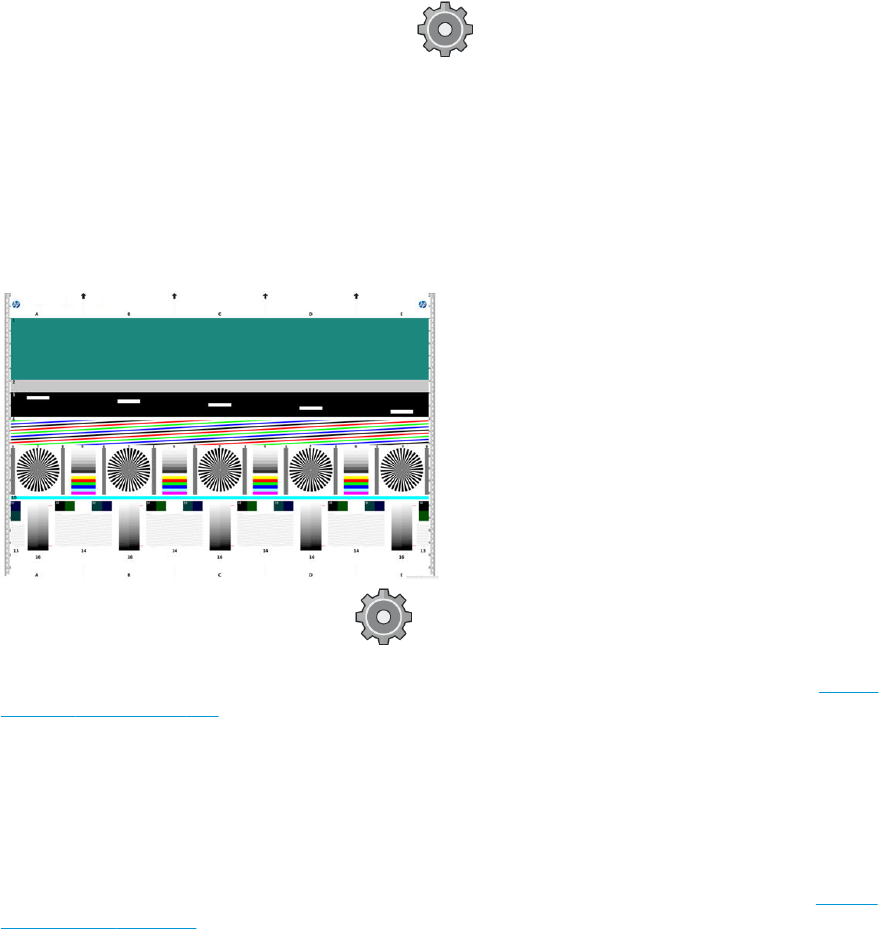
Ön panelde tanılama grafiğini yazdırabilirsiniz: Önce , ardından da Internal prints (Dahili baskılar) >
Scanner IQ plot (Tarayıcı IQ grafiği) veya Image-quality maintenance (Görüntü kalitesi bakımı) > Scanner IQ plot
(Tarayıcı IQ grafiği) seçeneklerine dokunun.
Tanılama sayfasını yazdırırken hataları gözle denetleme
Tanılama grafiği yazdırıldıktan sonra, birinci adım içindeki tüm desenlerin doğru şekilde yazdırıldığından emin
olmaktır. Tanılama grafiği doğru yazdırılırsa aşağıdaki gibi görünmelidir:
Herhangi bir sorun görürseniz, ön paneldeki ve ardından Image-quality maintenance (Görüntü kalitesi
bakımı)
seçeneğine dokunularak gerçekleştirilebilecek olan, önerilen kurtarma prosedürlerini uygulamanızı
öneririz. Yazıcı sorunları giderilip sorunsuz bir şekilde çalışır duruma geldikten sonra, tanılama grafiğini Tarayıcı
tanılama grafiği , sayfa 134 içinde belirtilen şekilde yeniden yazdırabilirsiniz.
Tanılama grafiğini tarama veya kopyalama
Tanılama grafiğini değerlendirmenin iki seçeneği vardır: JPEG dosyasına tarama veya kağıda kopyalama.
Oluşturulan dosyanın gerekirse bir uzak destek mühendisi tarafından daha kolay incelenebilmesi için tarama
seçeneğinin kullanılmasını öneririz. Grafiği taramaya karar verirseniz, önce bilgisayarınızın monitörünü Monitör
kalibrasyonu , sayfa 136 içinde belirtilen şekilde ayarlayın. Tanılama grafiğini taradıktan sonra, desenlerin görsel
olarak doğru şekilde değerlendirilmesi için taranan dosyayı herhangi bir resim görüntüleme yazılımında açıp,
%100 yakınlaştırmayı unutmayın.
Kopyalamaya karar verirseniz, en az 914 mm (36 inç) genişliğinde bir kağıt rulosunun yazıcıya yüklendiğinden
emin olun. İdeal olarak, tanılama grafiğini kopyalamak için, yazdırmak için kullanılan aynı kağıt türü
kullanılmalıdır.
Aşağıdaki ayarları seçmeniz gerekir:
Tarama
● Kalite: Max (Maks.)
● Dosya türü: JPG
● İçerik türü: Image (Resim)
● Sıkıştırma: medium (orta)
● Kağıt türü: tanılama grafiğini yazdırmak için kullanılan kağıda bağlı olarak photo (fotoğraf) veya matte
(mat). Emin değilseniz photo (fotoğraf) kullanın.
TRWW Tarayıcı tanılama grafiği 135










